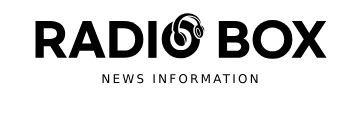업비트 회원가입은 모바일로만 가능합니다.

1. 업비트 어플 다운로드
각 사용하는 기기별 어플 설치 앱에서
- 업비트 검색
- 설치 버튼 클릭
설치 완료후 “업비트 어플 실행”
3. 건너뛰기 클릭
4. 업비트 로그인 클릭
2. 은행계좌 인증

5. 업비트시작 클릭
6. 전체동의 클릭

- 성명 입력
- 주민등록번호 입력
- 통신사 선택
- 휴대폰번호 입력
- 인증요청 클릭
- 전송된 6자리의 인증번호 입력
- 확인 클릭

은행/증권사 선택 클릭후
본인 명의의 해당하시는 은행 선택

- 계좌번호 -없이 입력
- 계좌 인증번호 전송
- 선택하신 계좌번호로 전송된 입금자명 숫자 3자리 입력
- 확인 클릭
3. 개인정보 입력 및 인증

- PIN 비밀번호 설정
- (선택사항) Face ID 사용을 원하시지 않으면 다음에 클릭 / 원하신다면 Face ID 사용 동의 클릭

- 업비트에서 사용할 원하시는 닉네임 입력
- 전체동의 or 원하시는 “필수”사항만 클릭
- 확인클릭
- PIN 비밀번호 확인 창에서 위에서 설정하신 PIN 비밀번호 입력

- 여권 or 신분증 기준의 성과 이름을 각각 입력
- 이메일 주소 입력
- 직업 / 상세 입력
- 거래목적 선택
- 자금원천 선택
- 확인 클릭

촬영버튼을 누르신후 주민등록증 or 운전면허증을
최대한 어두운 배경위에서 틀안에 맞춰서 촬영해주신후
완료되신 후 전환된 화면에서 업비트 시작
추천 포스트: 이더스캔(Etherscan) 사용 가이드